许多用户将暂时将一些普通文件放在u磁盘上,易于工作和学习使用。通常我们需要使用电脑复制文件到u盘上,有一个用户刚刚接触到电脑,我不知道如何操作u磁盘复制文件,有许多方法将文件复制到u盘上,这里有一些关于如何将文件复制到u盘的提示。
方法一、复制文件
选择要复制的文件,然后右击它。
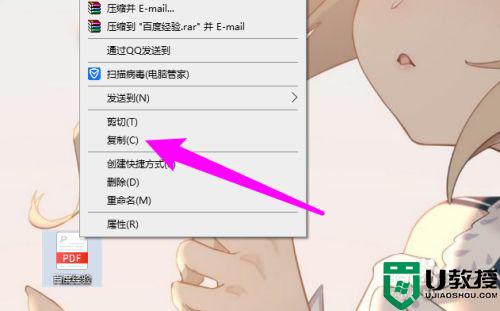
2.将U磁盘插入您的计算机的USB端口,然后按右下角的按钮打开U磁盘。
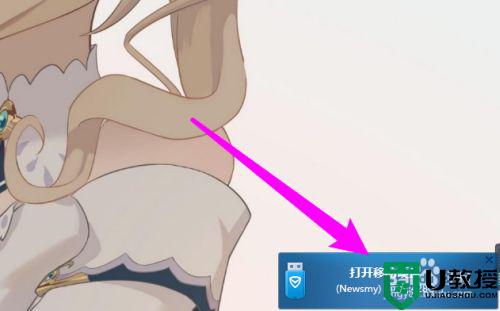
若要进入U磁盘接口,右键单击空白处,然后单击贴纸。
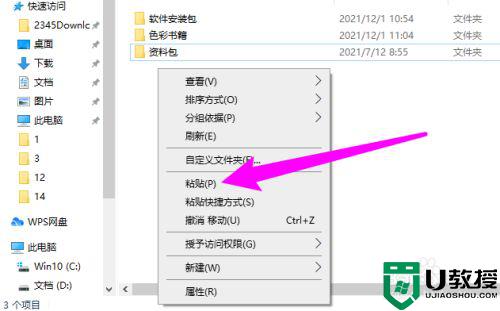
方法二、发送文件
1.在选择文件后,按右键。 单击发送选项。

在二级选项中单击您的u磁盘名称。
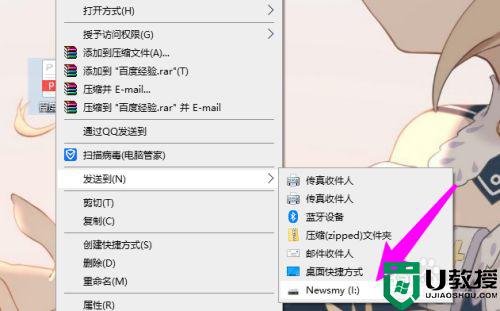
你可以看到文件已经被复制到U磁盘上。
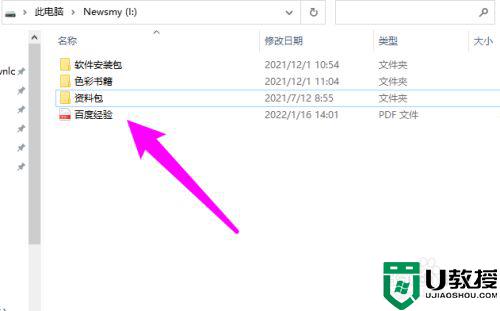
方法三、拖拽
1.将U磁盘插入USB端口,打开U磁盘文件夹。
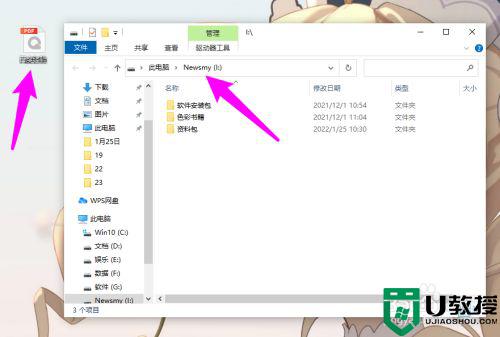
左鼠标按钮选择需要复制的文件并直接拖到U磁盘文件夹。
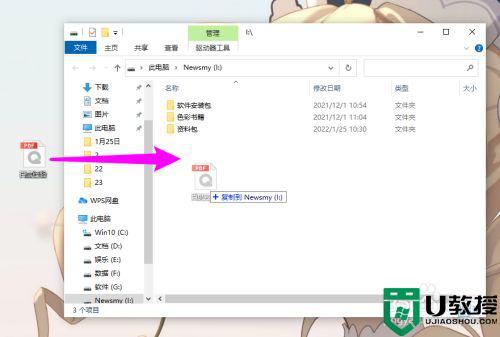
你可以看到文件已经被复制并完成。
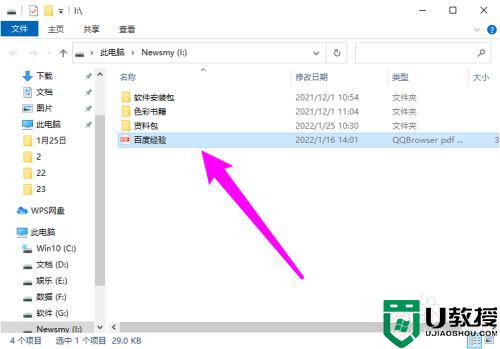
这些是复制文件的三个方法,你可以根据个人习惯选择自己的复制方法。
